
resumo
- > A temperatura certa para o seu Mac
- > Verifique a temperatura do Mac
- > Verifique a temperatura do Mac com software de terceiros
O uso intensivo do seu Mac, a execução de tarefas muito gananciosas, ou mesmo altas temperaturas, podem causar problemas de superaquecimento.
E, neste caso, ao contrário de um iPhone ou iPad, os laptops da Apple desligam sem avisar primeiro. Caso contrário, ele desgastará mais seus componentes, com o risco de que eles parem de funcionar mais tarde...
Para evitar a quebra, é necessário monitorar a temperatura do processador do seu Mac. Para fazer isso, existem ferramentas eficazes para usar.
A temperatura certa para o seu Mac
De acordo com a Apple, você só deve usar um Mac quando a temperatura ambiente estiver entre 10°C e 35°C e a umidade for de 95% ou menos. Componentes internos produzem mais calor, em torno de 40°C, enquanto CPUs, GPUs, portas e outros elementos não devem ultrapassar 89°C, principalmente em longos períodos de tempo.
Se os 100°C forem atingidos, você terá que descobrir quais utilitários estão com muita energia ou desligar sua máquina por um tempo.
Verifique a temperatura do Mac
Os Macs de última geração têm um número excessivo de sensores de energia, capazes de detectar certos problemas e gerenciar a velocidade do ventilador. Eles podem ser controlados com conhecimento ou software apropriados.
No Mac, a ferramenta Terminal permite monitorar sua temperatura. Para isso, siga os 5 passos abaixo:
- No Spotlight, pesquise Terminal, em seguida, clique nele para abri-lo.
- Na janela que se abre em sua área de trabalho, digite o comando sudo powermetrics --samplers smc |grep -i "CPU die temperature".
- Clique na tecla Enter no teclado.
- Digite sua senha administrativa quando solicitado.
- Para interromper o monitoramento, pressione Control + C.
Verifique a temperatura do Mac com software de terceiros
Se desejar, você também pode instalar o Fanny, um aplicativo gratuito que oferece um conjunto de informações na barra de menus ou como widget de notificação. Eles incluem a temperatura média da CPU e GPU, bem como a velocidade atual da ventoinha.
Alternativamente, de forma mais abrangente, o utilitário TG Pro (US$ 10), compatível com Macs Intel e M1, fornece monitoramento e controle detalhados do ventilador. Você pode ver a temperatura registrada por cada sensor em seu Mac, discos rígidos e SSDs que suportam diagnósticos SMART.
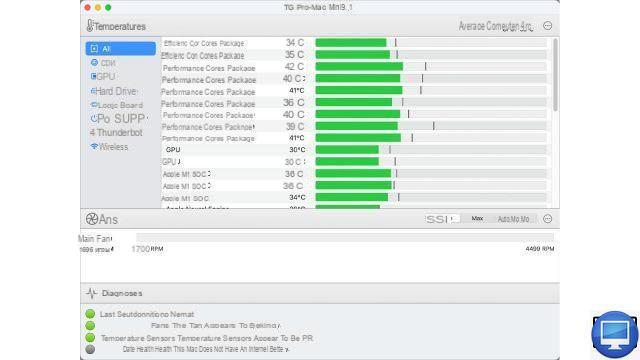
Informações e comandos estão disponíveis em sua janela e na barra de menu suspensa. Isso mostra a temperatura mais alta da porta e da CPU, bem como a rotação atual da ventoinha. De qualquer forma, o TG Pro tem uma regra predefinida, que é girar os blades ao máximo se a temperatura mais alta da CPU for de pelo menos 70°C.
Itens recomendados:
- Como evitar que um Mac superaqueça?
- Como evitar o superaquecimento do seu iPhone?
- Como evitar o superaquecimento de um laptop?


























